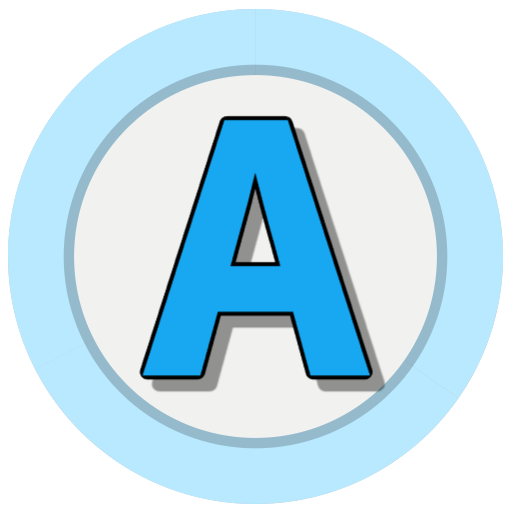티스토리 뷰
윈도우11 작업표시줄이 사라지는 문제를 해결하는 다양한 방법을 소개합니다. 탐색기 재시작, 설정 변경, 시스템 파일 검사 등으로 작업표시줄을 복구하세요. 자세한 가이드를 확인해보세요.
윈도우11 작업표시줄 사라짐 현상의 원인과 해결 방법
윈도우11은 다양한 기능과 세련된 디자인으로 많은 사용자들에게 사랑받고 있지만, 가끔씩 작업표시줄이 사라지는 오류가 발생할 수 있습니다. 이 문제는 작업의 효율성을 떨어뜨리고 사용자에게 큰 불편을 줄 수 있습니다. 이번 글에서는 작업표시줄이 사라지는 원인과 이를 해결하기 위한 다양한 방법을 정리했습니다.
👇 👇👇 자세히보기 👇 👇 👇
주요 원인
작업표시줄이 사라지는 현상은 다음과 같은 이유로 발생할 수 있습니다:
- 작업표시줄 자동 숨기기 설정: 자동 숨기기 옵션이 활성화되어 있을 경우, 마우스를 하단으로 가져가지 않으면 작업표시줄이 보이지 않을 수 있습니다.
- Windows 탐색기 오류: 탐색기 프로세스가 제대로 작동하지 않을 경우 작업표시줄이 표시되지 않을 수 있습니다.
- 운영체제 버그: 윈도우 업데이트 과정에서 발생한 버그로 인해 문제가 생길 수 있습니다.
- 아이콘 캐시 손상: 아이콘 캐시가 손상되면 작업표시줄의 아이콘이 보이지 않을 수 있습니다.
- 사용자 프로필 문제: 사용자 프로필에 문제가 생기면 작업표시줄 관련 오류가 발생할 가능성이 있습니다.
해결 방법
1. Windows 탐색기 재시작
Windows 탐색기를 재시작하면 대부분의 작업표시줄 관련 문제가 해결됩니다.
- Ctrl + Shift + Esc를 눌러 작업 관리자를 실행합니다.
- 목록에서 Windows 탐색기 (explorer.exe)를 찾습니다.
- 해당 항목을 우클릭하고 다시 시작을 선택합니다.
- 작업표시줄이 정상적으로 표시되는지 확인합니다.
2. 자동 숨기기 설정 확인 및 해제
작업표시줄 자동 숨기기가 활성화되어 있다면, 이를 해제하여 문제를 해결할 수 있습니다.
- 바탕화면에서 마우스 우클릭 후 개인설정을 선택합니다.
- 작업표시줄 항목으로 이동합니다.
- 작업표시줄 동작에서 자동 숨기기 옵션을 확인하고 체크를 해제합니다.
3. 컴퓨터 재부팅
가장 간단한 해결책 중 하나는 컴퓨터를 재부팅하는 것입니다. 이 과정에서 시스템 오류가 초기화될 수 있습니다.
4. 명령프롬프트(CMD)로 시스템 파일 검사
손상된 시스템 파일을 복구하면 문제가 해결될 수 있습니다.
- Windows 키 + R을 눌러 실행 창을 엽니다.
cmd를 입력하고 관리자 권한으로 실행합니다.- 아래 명령어를 입력하고 실행합니다:
sfc /scannow - 검사가 완료되면 컴퓨터를 재부팅하여 문제 해결 여부를 확인합니다.
5. 최신 윈도우 업데이트 설치
운영체제 버그로 인해 문제가 발생했다면, 최신 업데이트 설치로 이를 해결할 수 있습니다.
- Windows 키 + I를 눌러 설정 창을 엽니다.
- Windows 업데이트로 이동하여 업데이트가 있는지 확인합니다.
- 최신 업데이트를 다운로드 및 설치한 후 컴퓨터를 재부팅합니다.
6. 아이콘 캐시 초기화
아이콘 캐시에 문제가 있을 경우 이를 초기화하여 문제를 해결할 수 있습니다.
- 명령프롬프트(CMD)를 관리자 권한으로 실행합니다.
- 아래 명령어를 차례대로 입력하고 실행합니다:
ie4uinit.exe -ClearIconCache taskkill /IM explorer.exe /F del /A /Q "%localappdata%\IconCache.db" start explorer.exe
추가 팁: 클린 부팅으로 충돌 점검
백그라운드 프로그램이나 서비스와의 충돌로 인해 문제가 발생할 수 있으므로 클린 부팅을 시도해보는 것도 좋은 방법입니다.
결론
윈도우11에서 작업표시줄이 사라지는 문제는 다양한 원인으로 발생할 수 있지만, 위에서 소개한 방법들을 하나씩 적용하면 대부분의 경우 문제를 해결할 수 있습니다. 특히 Windows 탐색기를 재시작하거나 자동 숨기기 설정을 해제하는 방법은 간단하면서도 효과적인 해결책입니다. 만약 모든 방법으로도 문제가 지속된다면, Microsoft 고객 지원에 문의하거나 시스템 복원을 고려해볼 필요가 있습니다.

자주 묻는 질문
Q1: 작업표시줄 자동 숨김 기능은 어떻게 끄나요?
A: 바탕화면에서 우클릭 → 개인설정 → 작업표시줄 → 자동 숨김 옵션 체크 해제로 끌 수 있습니다.
Q2: Windows 탐색기를 다시 시작하면 어떤 효과가 있나요?
A: 탐색기를 재시작하면 시스템 자원이 초기화되면서 작업표시줄 관련 오류가 대부분 해결됩니다.
Q3: 명령프롬프트로 시스템 파일 검사를 하면 무엇이 달라지나요?
A: 손상된 시스템 파일을 복구하여 운영체제가 정상적으로 작동하도록 돕습니다.